win10如何不让孩子上网 怎么在WIN10系统中设置家长控制限制孩子上网时间
在当今社会,随着互联网的普及和使用,孩子们上网的时间越来越长,家长们也越来越担心孩子沉迷于网络世界,影响学习和健康发展。针对这一问题,WIN10系统提供了家长控制功能,可以帮助家长限制孩子的上网时间和内容。通过设置家长控制,家长可以有效地管理孩子的上网行为,保障他们的健康成长。下面我们就来介绍WIN10系统中如何设置家长控制,让孩子在网络世界中健康成长。
方法如下:
1.首页我们进入系统后,点击桌面左下角开始菜单。弹出菜单点击设置。
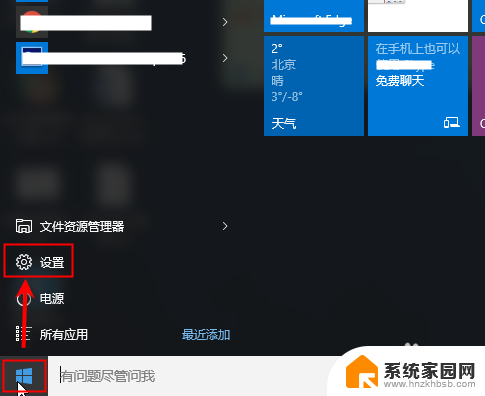
2.这时就打开了设置窗口,我们在窗口中点击“账户”。
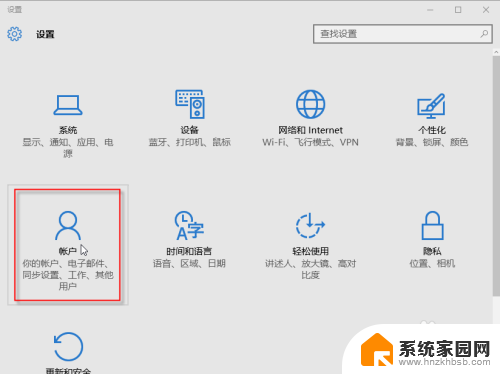
3.接下来我们在左侧,点击“家庭和其他用户”。
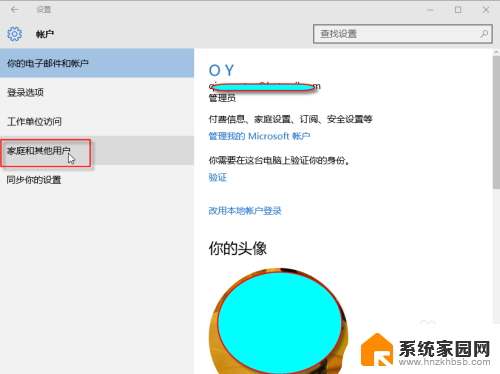
4.这个上页面有两个添加用户,一个是家庭成员,一个是其他用户。今天我们以创建家庭成员为例。点击“添加家庭成员”。
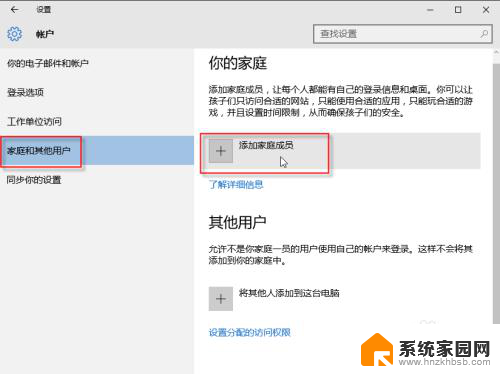
5.点击后,会有一个加载过程,要等会儿才会显示。显示出来后,我们点击“添加儿童”,然后在下图标2中输入一个邮箱,然后点击下一步。
如果没有邮箱我们点击标3位置创建一个邮箱,接下来我们以创建一个邮箱为介绍。点击标3:我要添加的人员没有电子邮件地址
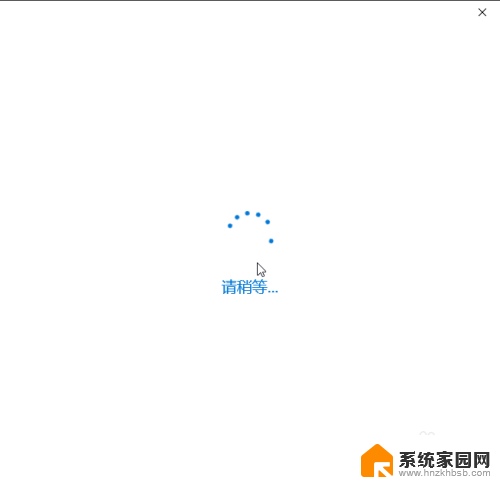
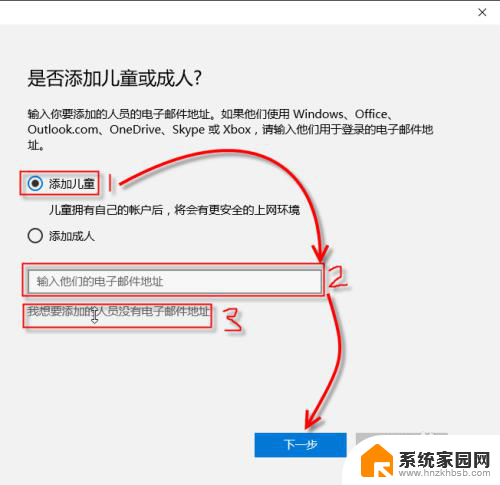
6.点击“我要添加的人员没有电子邮件地址”后要等一会儿才会显示。显示后我们按页面提示输入:姓、名、电子邮件名、密码、国籍、出生年月,然后点击下一点继续。
说明一下:
电子邮件:必须是要没有别人注册过的,如果可以用提示该地址可以;不可以会出现红字提示“有人已经使用,请尝试更换”。我们只要换一个别人没有注册过的就可以了。
密码:密码需要至少8位数,且要同时包含两种以上的字符。比如小写字母+数字等。
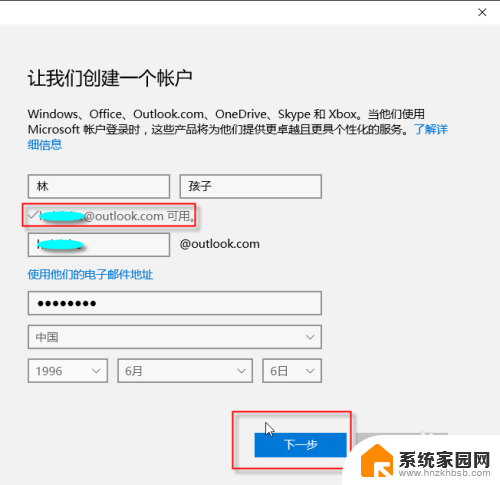
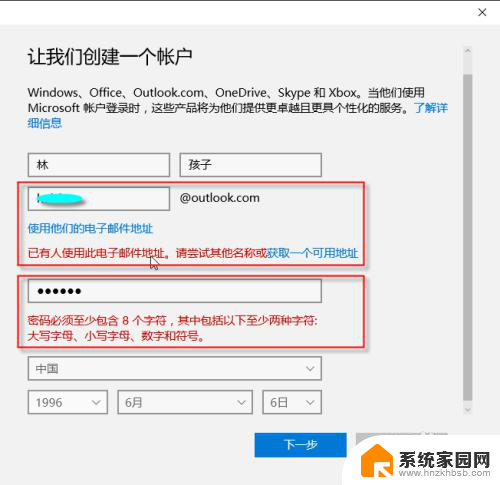
7.这时会要求我们输入一个手机号码,用来忘记密码后可以恢复的。输入手机号码后,点击“下一步”。
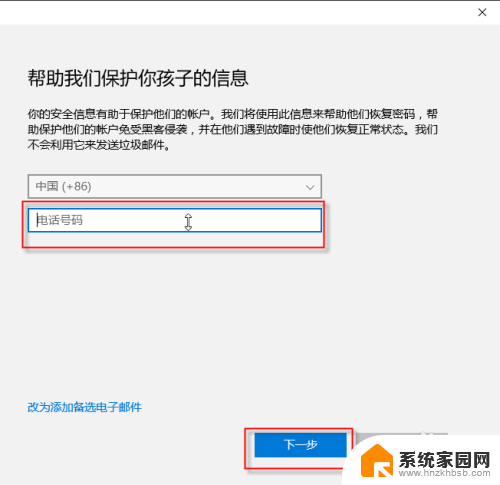
8.这时会要我们同意协议和声明,我们点击“下一步”。
页面中的两个选项默认是勾选的,我们也可以不选,点击一下就取消选中了。
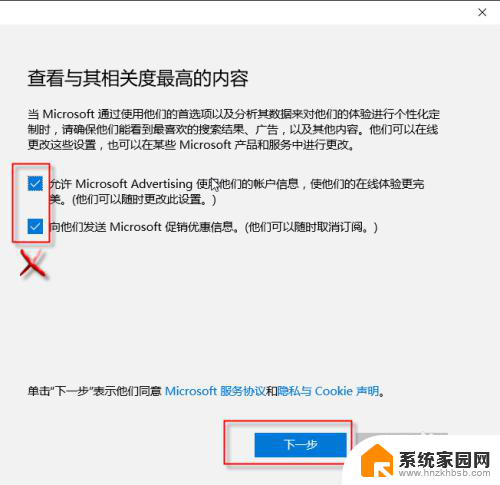
9.这时这个账户就已经创建好了,我们点击“关闭”。
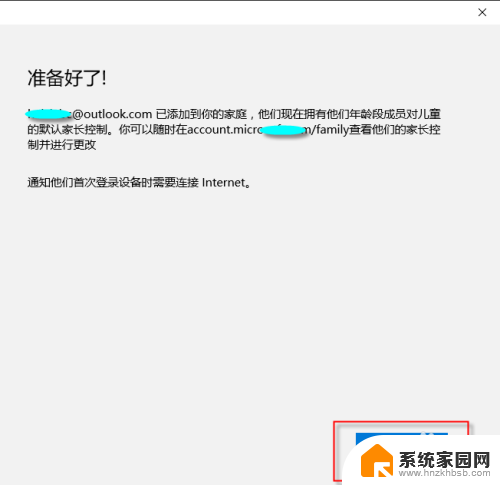
10.这时在设置账户“你的家庭”中就多出了一个刚才创建的账户。我们点击下方的“在线管理家庭设置”。
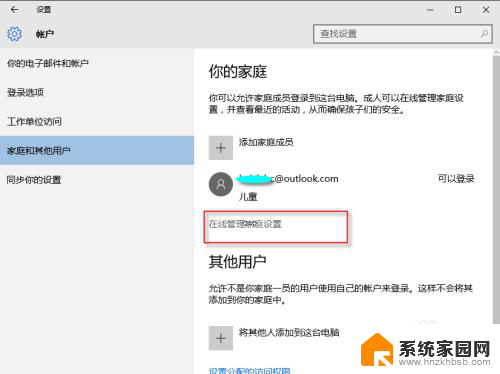
11.这时会在浏览器上打开这个管理的登录页面,我们点击“登录”。
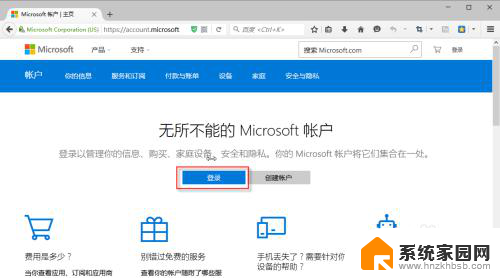
12.然后输入自己(大人)的账户和密码,点击登陆。注意这里输入的是我们大人的微软账户和密码,不是刚才创建的儿童账户。

13.我们在页面中点击“家庭”。

14.然后就会显示我们创建的这个儿童账户,点击该账户。
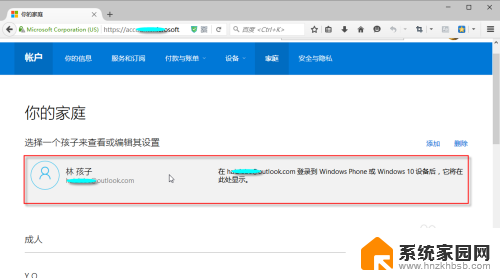
15.这进页面显示“活动报告”是关闭的,我们点击打开。
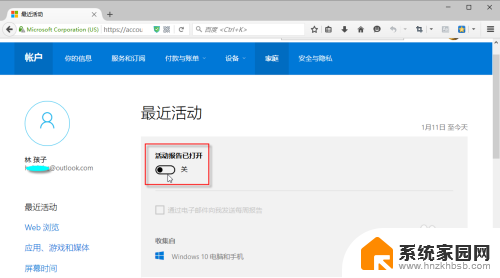
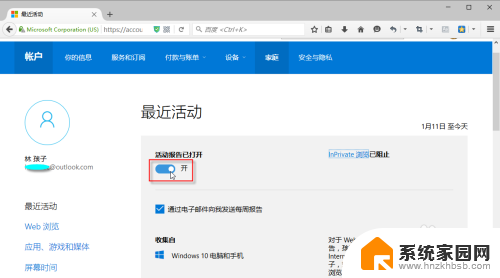
16.打开后,在页面上就有3个选项,是用来控制儿童的上网情况。我们点来设置WEB浏览,WEB浏览右边的“启用阻止”。
17.同样的,点击“阻止不合适的网站”,把这个打开。然后下面输入“你想要允许的网站”的网站,输入后点击允许,然后就会出现在下方。
同样的在“输入你想要阻止的网站”输入不允许访问的网站,然后点击阻止。这个主要是用来防止儿童访问不良网站之类的。
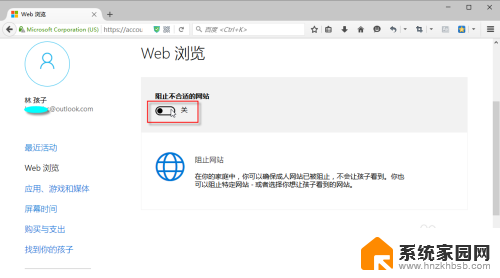
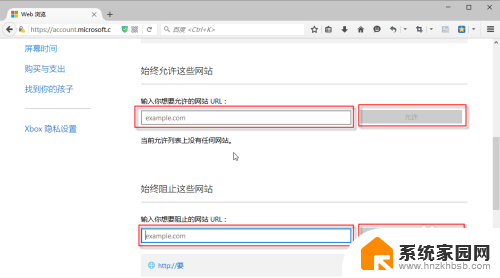
18.上面那个设置好后,接下来在左边点击“应用、游戏和媒体”。然后打开“阻止不合适的应用和游戏”这个开关,然后在“孩子可下载和购买适用于以下内容的应用、游戏和媒体”下面选择孩子的年龄。这个主要是针对应用商店下载的游戏,应用商店里的游戏都有分年龄等级的。
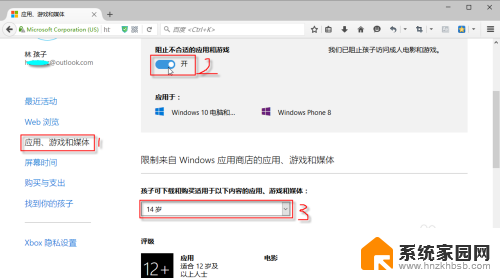
19.接下来这个其实是最关键的,也是父母最需要的功能。
我们同样在左侧点击“屏幕时间”1。然后打开这个开关2。然后设置每周每天的上网时间。可以设置一天最早使用电脑的时间,然后每天上网的时间。
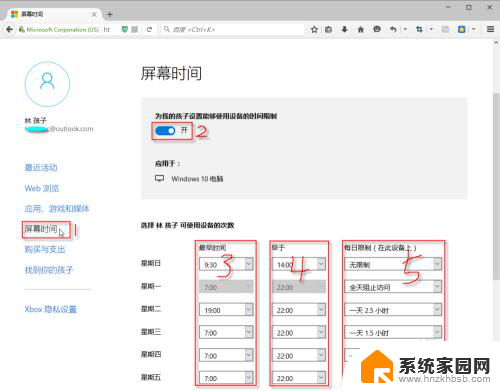 20
20通过以上设置就完成了对孩子的限制。接下来就是把这个儿童账户和密码交给孩子,在电脑启动后的登陆页面使用这个账号登录就可以了。
以上就是win10如何限制孩子上网的全部内容,如果你遇到这种情况,可以按照以上方法解决,希望对大家有所帮助。
win10如何不让孩子上网 怎么在WIN10系统中设置家长控制限制孩子上网时间相关教程
- 超出时间怎么退回win10 win10延长回退系统版本时间限制教程
- win10访问限制 如何在win10系统中对应用程序进行文件夹访问限制设置
- win10中控制面板 win10系统如何进入控制面板
- win10显示控制面板 win10如何在桌面上显示控制面板图标
- win10控制版面在哪 win10系统控制面板在哪个位置
- w10系统的控制面板在哪里 win10系统控制面板入口在哪里
- win10电脑控制面板在哪里? win10系统控制面板怎么打开
- win10的控制面板快捷键 如何在Win10中打开控制面板
- n卡控制面板怎么打开 win10系统nvidia控制面板怎么设置
- win10电脑设置打不开怎么办 Win10系统控制面板打不开怎么办
- 电脑网络连上但是不能上网 Win10连接网络显示无法连接但能上网的解决方法
- win10无线网密码怎么看 Win10系统如何查看已连接WiFi密码
- win10开始屏幕图标点击没反应 电脑桌面图标点击无反应
- 蓝牙耳机如何配对电脑 win10笔记本电脑蓝牙耳机配对方法
- win10如何打开windows update 怎样设置win10自动更新功能
- 需要系统管理员权限才能删除 Win10删除文件需要管理员权限怎么办
win10系统教程推荐
- 1 win10和win7怎样共享文件夹 Win10局域网共享问题彻底解决方法
- 2 win10设置桌面图标显示 win10桌面图标显示不全
- 3 电脑怎么看fps值 Win10怎么打开游戏fps显示
- 4 笔记本电脑声音驱动 Win10声卡驱动丢失怎么办
- 5 windows查看激活时间 win10系统激活时间怎么看
- 6 点键盘出现各种窗口 如何解决Win10按键盘弹出意外窗口问题
- 7 电脑屏保在哪里调整 Win10屏保设置教程
- 8 电脑连接外部显示器设置 win10笔记本连接外置显示器方法
- 9 win10右键开始菜单没反应 win10开始按钮右键点击没有反应怎么修复
- 10 win10添加中文简体美式键盘 Win10中文输入法添加美式键盘步骤